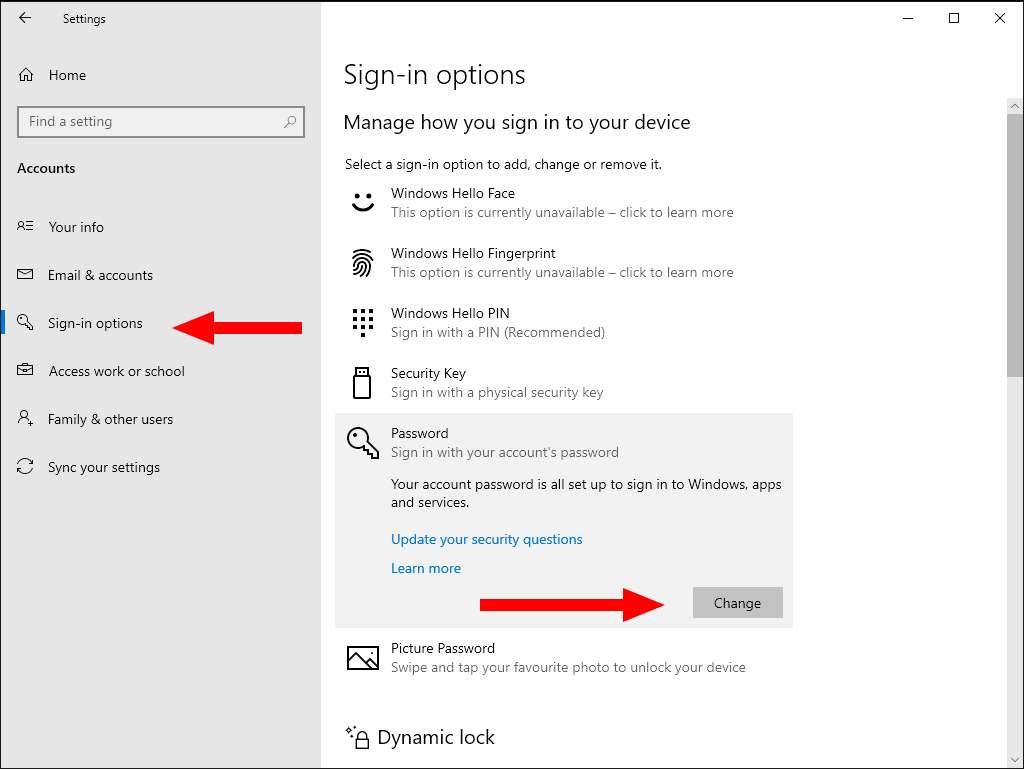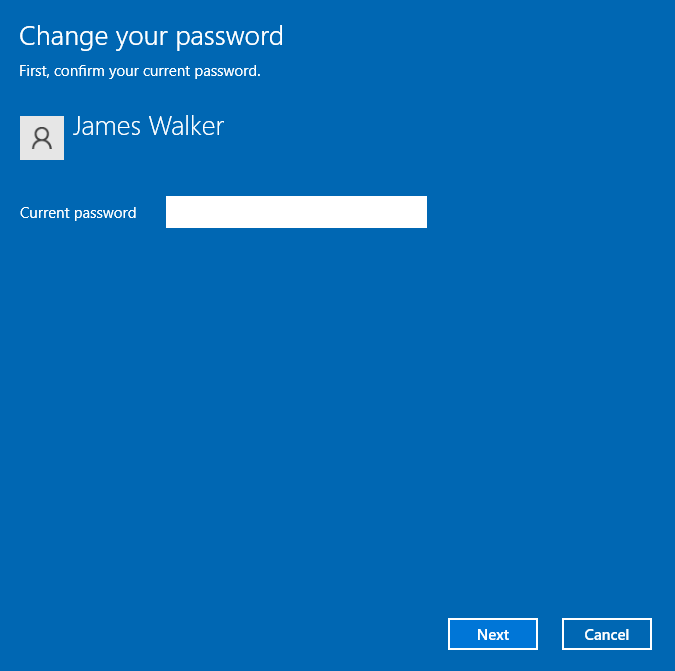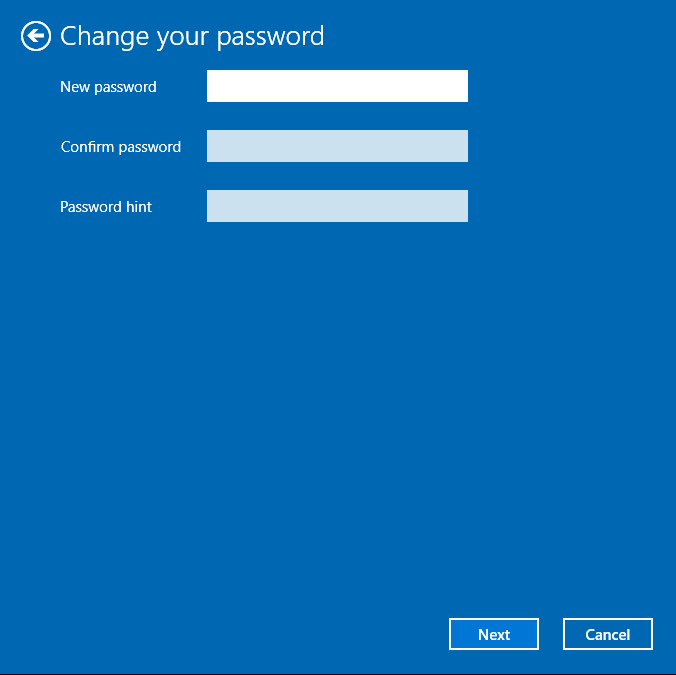Cómo quitar la contraseña de su PC con Windows 10
Para eliminar la contraseña de una cuenta local de Windows 10:
- Inicie la aplicación Configuración.
- Haga clic en la categoría “Cuentas” y luego en la página “Opciones de inicio de sesión”.
- Haga clic en la opción “Contraseña”, luego en el botón “Cambiar”.
- Escriba su contraseña actual, haga clic en “Siguiente” y luego deje vacía la solicitud de contraseña nueva.
Se aplica a todas las versiones de Windows 10
Proteger su PC con una contraseña segura es esencial para mantenerse seguro. Sin embargo, eso no quiere decir que todas las instalaciones de Windows necesiten uno. Si está configurando una máquina virtual, deshacerse de la contraseña le permitirá iniciar sesión instantáneamente, mientras permanece protegido por la contraseña en su dispositivo host.
Cualquiera que sea su razonamiento, deshacerse de su contraseña es un asunto sencillo. Sin embargo, solo es posible si está utilizando una cuenta local: las cuentas de Microsoft en línea deben estar protegidas con contraseña en todo momento.
Abra la aplicación Configuración (Win + I) y haga clic en la sección “Cuentas”. Haga clic en la página “Opciones de inicio de sesión” en el menú de la izquierda. Debajo del encabezado “Administra cómo inicias sesión en tu dispositivo”, haz clic en la opción “Contraseña”.
A continuación, haga clic en el botón “Cambiar”. Escriba su contraseña actual en el cuadro de diálogo emergente y luego presione Intro o haga clic en “Siguiente”.
En la siguiente pantalla, elige su nueva contraseña. Para eliminar su contraseña, deje los tres campos en blanco. Aunque esto no está permitido durante la instalación de Windows, funciona bien aquí. Haga clic en el botón “Siguiente” para confirmar el cambio.
Ahora se eliminará la contraseña de su cuenta. Cuando reinicie su PC, iniciará sesión automáticamente, siempre que su dispositivo tenga solo una configuración de cuenta de usuario única.